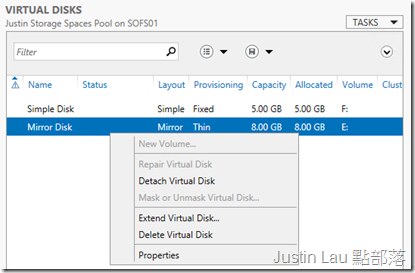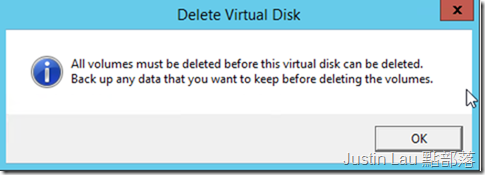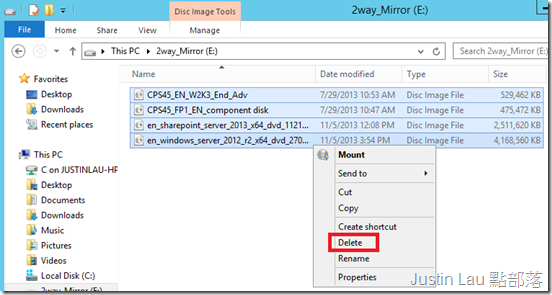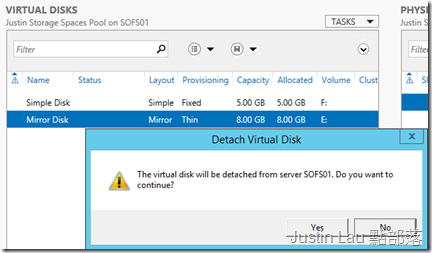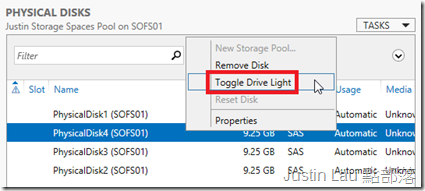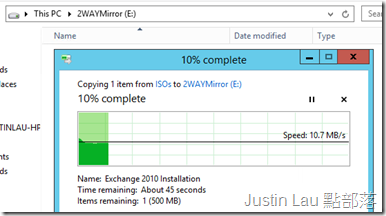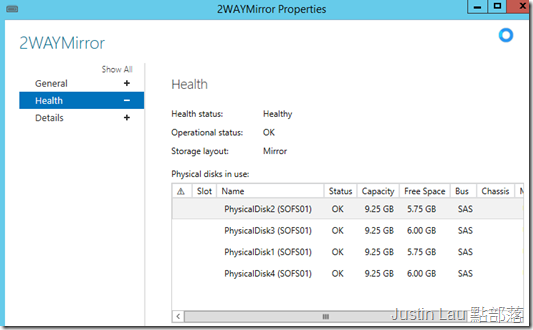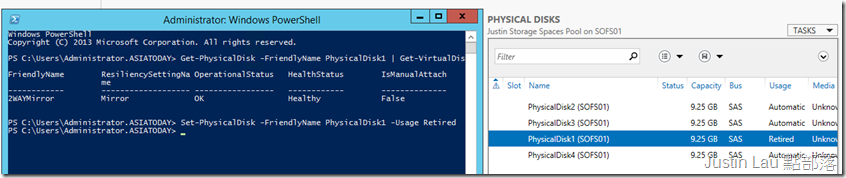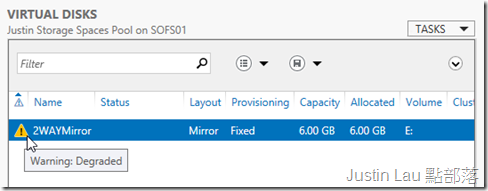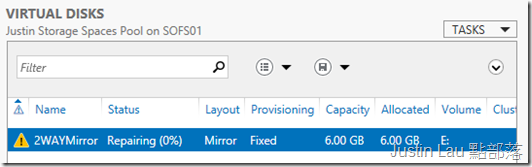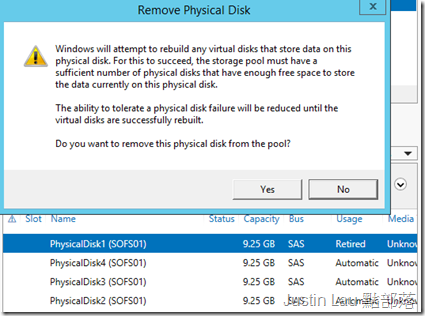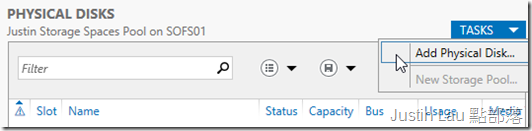Windows Server 2012 R2 的Storage Spaces (3) - 移除虛擬磁碟機及替換有問題的實體磁碟機
1. 移除虛擬磁碟機
我們在之前的實驗中建立了一個Simple Disk, 一個Mirror Disk
假使現在不需要了, 我們來看看如何移除它們
Windows Server 2012在移除虛擬磁碟機上是比較謹慎的, 如果磁碟機正在運作中
Windows Server並不允許你直接把它刪除, 而我們是應該先把裡面的資料先作備份的
如果在Virtual Disk上右擊, 我們會看到刪除的選項
按下去, 我們有可能會見到一個錯誤訊息, 警告Virtual Disk裡面有資料
必須先清除資料才可以把這個虛擬磁碟機刪除, 這樣的防呆設定還挺貼心的
現在我們去把資料清除
再來我們把這個磁碟機Detach, 就是拿下來不再使用的意思, 這樣才可以進行刪除Virtual Disk的工作
同樣的我把F: 也清理掉再來進行下一個實驗
2. 替換有問題的實體磁碟機
有一個情況是我們想像我們發覺實體磁碟機經常性地出現了一些故障,
例如回報有壞的磁區, 這跟我們之前一整塊磁碟機突然壞了有不同的地方,
而在Storage Spaces上同樣會標示為Degraded的狀態, 但我們是可以有計劃地去替換的.
查看事件可以見到磁碟機是那一種狀態的錯誤

要注意的是, 如果有使用Simple Disk, 是不可以把裝有Simple Disk資料的實體磁碟機抽出來的
我們要先把Simple Disk裡的東西備份起來, 清空資料, 刪除Simple Virtual Disk, 才能把那些磁碟機拿出來
所以在實踐Storage Spaces時, 最好把使用Simple Disk和Mirror/Parity Disk的Storage Pool分開, 才能使彈性高一點
要進行替換時, 我們須留意磁碟機尚餘可用空間的問題
當我們把其中一塊磁碟機抽走的時間, 系統會把Mirror或Parity的資料從新建構起來,
這有賴剩餘的實體磁碟機可以容納現有數量的資料, 尤其是處理Mirror Disk時
我們要留意2-Way Mirror需要實體磁碟機擁有相等於2倍虛擬磁碟機的空間, 而3-Way更需要3倍
擁有損毀磁區的磁碟機會影響我們整體的資料安全度, 雖然磁碟機可能還在運作中
但這應該顯示磁碟機的磁軌已經在不穩定的狀態, 在大問題出現前必須把它替換掉
由於使用Storage Spaces時, 磁碟機櫃可能會有數十個磁碟機
從實體硬體上是不容易辨識出出現問題的是那一塊,
這時我們可以用Toggle Drive Light來令這塊磁碟機出現標示性的顯示光
假設我們的環境只有4塊實體磁碟機, 我以它們來建立一個2-Way Mirror
過程在這裡就從略了, 可以參考第一篇的步驟, 特別多說一次建立2-Way Mirror最少需要3塊實體磁碟機
建立後再在裡面胡亂放些東西
從虛擬磁碟機的內容來看是可以見到它正使用4塊實體磁碟機來裝載資料的
用另一個角度來看, 如果你知道某塊磁碟機出現問題, 而你想知道它正影響那些虛擬磁碟機
你可以以以下Powershell指令來查看
Get-PhysicalDisk -FriendlyName PhysicalDisk_name | Get-VirtualDisk (把PhysicalDisk_name 填寫成有問題的磁碟機名稱)
如下圖, 可見這塊PhysicalDisk1正擁有2WAYMirror這個Virtual Disk的資料
現在我想要把PhysicalDisk1拿出來, 就需要鍵入以下Powershell指令
先把PhysicalDisk1設定成引退(Retired)的狀態
Set-PhysicalDisk –FriendlyName PhysicalDisk1 –Usage Retired
很快應該就會看到受影響的虛擬磁碟機出現警告狀態
這時應該把Virtual Disk進行修復工作, 可以用GUI來做, 也可以鍵入Powershell
Repair-VirtualDisk –Firendlyname 2WAYMirror
請檢查所有的修復工作都完成好, 除了查看GUI, 也可以以Powershell: get-storagejob 來看
到準備好後就可以在現在Storage Spaces Pool裡移除實體磁碟機,
會見到以下警告字句, 按OK後, 就可以真正的去把有問題的磁碟機拿出來了
之後可以把新買的磁碟機進行替換, 再進行增加實體磁碟機動作即可補充可用空間